Si usa Microsoft Word para escribir y editar documentos, el programa marcará la mayoría de los términos especializados que ha usado. De hecho, cada dominio o campo tiene su propia terminología. Y el diccionario en el que se basa Word simplemente no incluye sus términos.
Entonces, ¿qué puede hacer usted al respecto? Bueno, una solución es hacer clic derecho en la palabra marcada por Microsoft Word y seleccionar Agregar al diccionario. El programa agregará esta palabra a su diccionario personalizado de forma predeterminada. Por lo tanto, Word no lo marcará la próxima vez que lo use.
Pero hay una opción incluso mejor. Puede crear y cargar su propio diccionario personalizado en Word. Es un enfoque práctico, especialmente si a menudo trabaja con documentos en el mismo campo, por ejemplo, ingeniería civil, medicina, etc.
Pasos para crear un diccionario personalizado en Microsoft Word
- Haga clic en el Depositar lengua.
- Luego ve a Opciones.
- Haga clic en Prueba.
- Luego presione el Diccionarios personalizados botón.
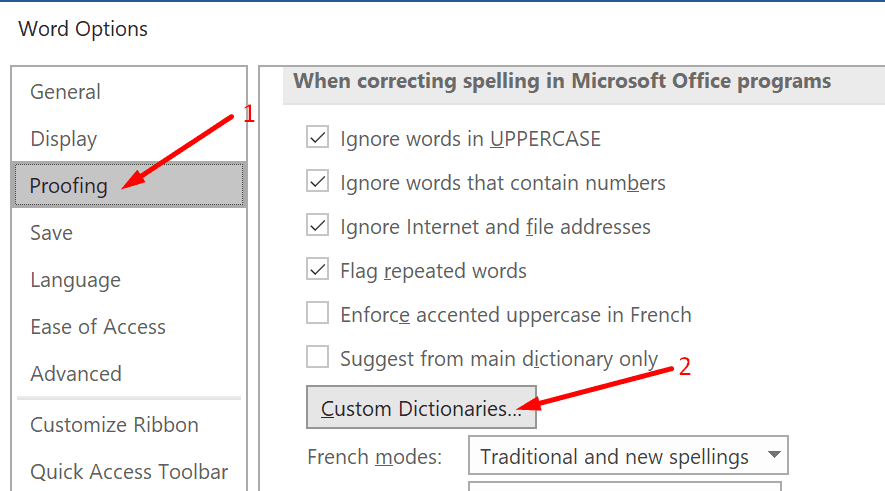
- Seleccione las opciones que le interesen para activar el botón Nuevo.
- Notar: Debes desmarcar Todos los idiomas o entonces inglés para que el botón Nuevo esté disponible.
- Golpeado Nuevo cuando el botón ya no está atenuado.
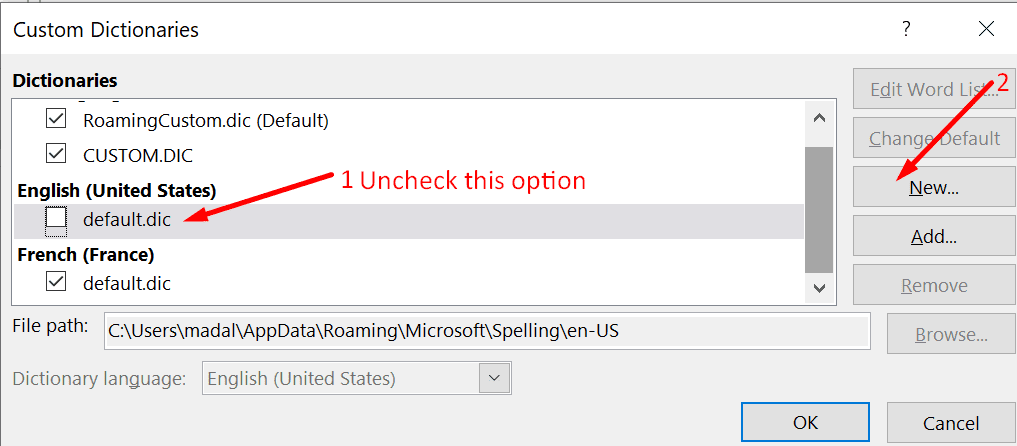
- Seleccione la ubicación donde desea guardar su diccionario personalizado. O simplemente puede mantener la ubicación predeterminada sugerida por Word.
- Asigne un nombre a su diccionario personalizado y presione el Ahorrar botón.
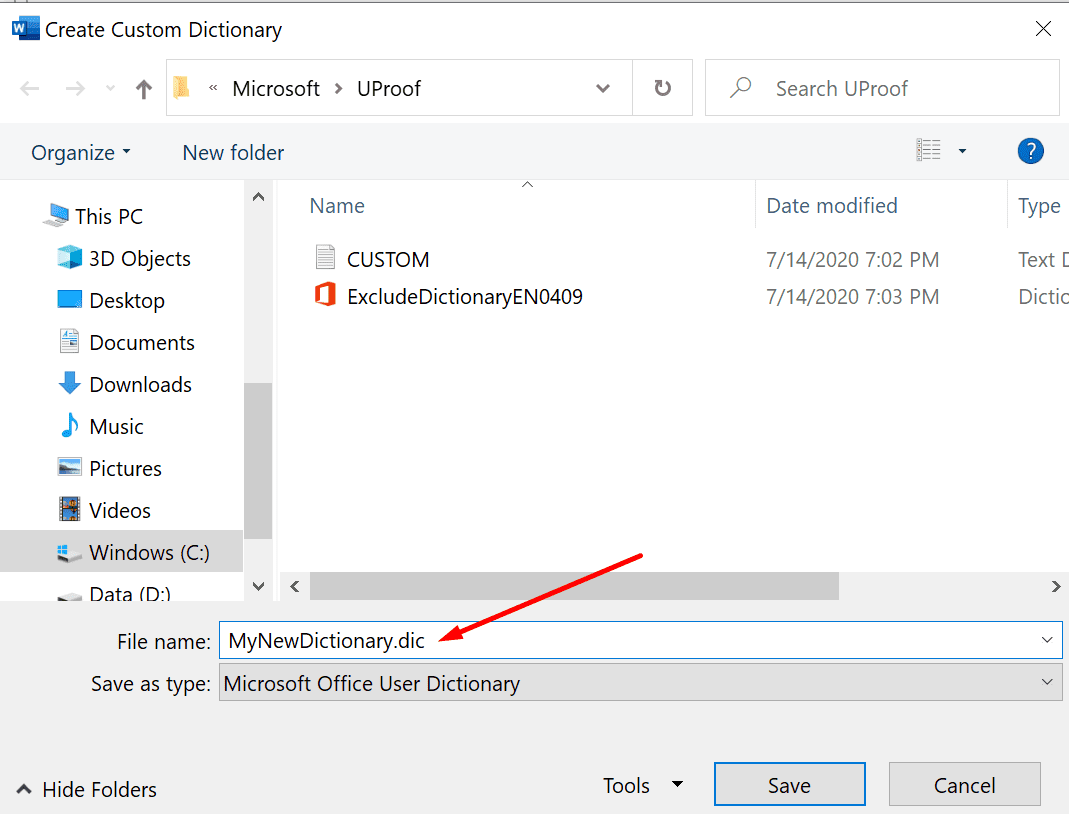
- Su nuevo diccionario personalizado ahora debería estar visible en la sección Diccionario personalizado.
Cómo agregar nuevas palabras al diccionario personalizado
Después de crear su diccionario personalizado, puede agregarle nuevas palabras o eliminar palabras existentes. Para hacer esto:
- Accede a tu lista de diccionarios personalizados. Ir a Depositar → Opciones Prueba → Diccionarios personalizados.
- Golpealo Editar lista de palabras botón.
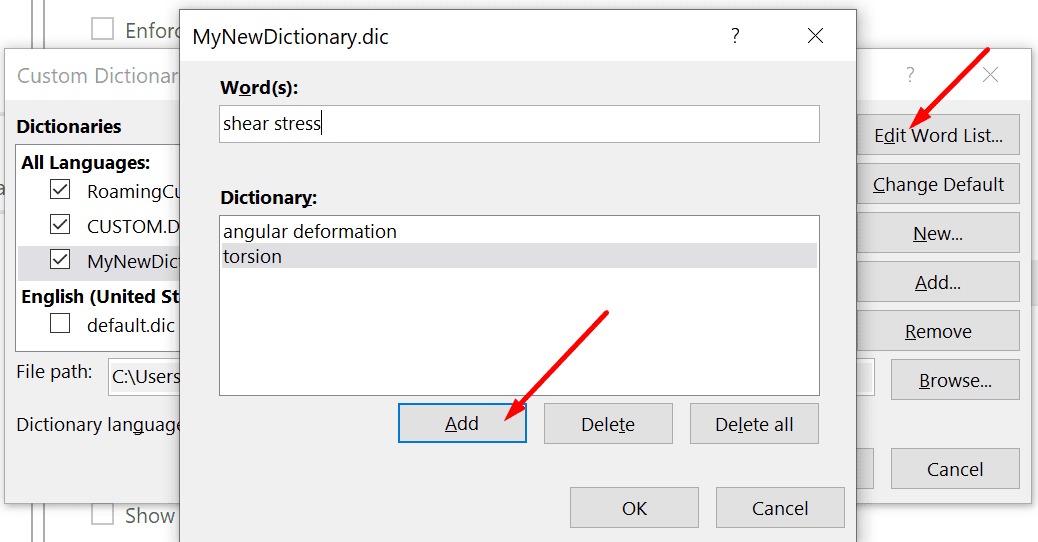
- Ingrese una nueva palabra y presione el Agregar botón para agregar al diccionario.
- O puede seleccionar una palabra existente y presionar Borrar para eliminarlo del diccionario.
Disfrute de su nuevo diccionario de palabras.